Meta Quest குடும்பத்தில் கேம்கள் மற்றும் பயன்பாடுகளின் பரந்த நூலகம் உள்ளது, மேலும் Oculus Store என்பது உங்கள் ஹெட்செட்டில் புதிய பயன்பாடுகளைக் கண்டறியும் அதிகாரப்பூர்வ வழிமுறையாகும். இருப்பினும், Quest உள்ளடக்கத்தை அணுகுவதற்கு மாற்று உள்ளது.

மெட்டா (முன்னர் ஃபேஸ்புக் என அழைக்கப்பட்டது) தொடங்கப்பட்டது பயன்பாட்டு ஆய்வகம் பிப்ரவரி 2021 இல். இதன் மூலம், பயனர்கள் Oculus ஸ்டோர் அல்லாத கேம்களையும் ஆப்ஸையும் நிறுவலாம். பயன்பாட்டு ஆய்வகம் இன்னும் மெட்டாவால் நிர்வகிக்கப்படுகிறது, இருப்பினும் அதன் அதிகாரப்பூர்வ அங்காடியைப் போல கண்டிப்பாக இல்லை.
அங்கு இடம்பெறும் ஆப்ஸ் மற்றும் கேம்களின் நிலைத்தன்மை குறைவாக இருக்கும். இருப்பினும், பயன்பாட்டு ஆய்வகம் VR சமூகத்திற்கு பிரபலமான விருப்பமாக உள்ளது. இதை ஏன் பதிவிறக்குவது மற்றும் பல எளிய நிறுவல் விருப்பங்களை வழங்க வேண்டும் என்பதை நாங்கள் இங்கு விளக்குவோம்.
பயன்பாட்டு ஆய்வகம் எவ்வாறு செயல்படுகிறது
பயன்பாட்டு ஆய்வகத்திற்கான அணுகலைப் பெற, உங்களுக்கு SideQuest தேவைப்படும். SideQuest ஐ உங்கள் கணினியில் பதிவிறக்கம் செய்யலாம் அல்லது உலாவி மூலம் அணுகலாம். ஆப் லேப் உள்ளடக்கத்தில் மட்டுமே நீங்கள் ஆர்வமாக இருந்தால், அதற்குச் செல்லவும் சைட் குவெஸ்ட் இணையதளம் உங்கள் கணினி அல்லது மொபைல் சாதனத்தில். அந்த இணையதளத்தில் அனைத்து முக்கிய ஆப் லேப் ஆப்ஸ் மற்றும் கேம்களை நீங்கள் உலாவலாம்.
நீங்கள் அதிகாரப்பூர்வ Oculus ஸ்டோரில் உலாவப் பழகியிருந்தால், App Lab எவ்வாறு செயல்படுகிறது என்பதைச் சரிசெய்ய உங்களுக்கு நேரம் ஆகலாம். Oculus ஸ்டோர் ஒரு பாரம்பரிய மெய்நிகர் ஸ்டோர் ஃபிரண்ட் போலவே செயல்படுகிறது. உங்கள் சாதனம் (பிசி, ஃபோன் அல்லது ஹெட்செட்) எதுவாக இருந்தாலும், எல்லா உள்ளடக்கமும் ஒரே இடத்தில் தெரியும். மெட்டா-அங்கீகரிக்கப்பட்ட கேம்கள் மற்றும் பயன்பாடுகளின் முழு பட்டியல் ஒரு கிளிக்கில் உள்ளது.
இருப்பினும், பயன்பாட்டு ஆய்வகம் முற்றிலும் வித்தியாசமாக செயல்படுகிறது. ஒவ்வொரு பயன்பாட்டிற்கும் தனிப்பட்ட URL பட்டியல் உள்ளது. டெவலப்பர்கள் அந்த URL ஐ தாங்கள் விரும்பும் வழியில் விநியோகிக்க தேர்வு செய்யலாம். ஒரு பயனர் நூலகத்தில் URL ஐச் சேர்த்தவுடன், மற்ற ஓக்குலஸ் ஸ்டோர் தலைப்பைப் போலவே பயன்பாட்டையும் நிறுவ முடியும். அதிர்ஷ்டவசமாக, அனைத்து ஆப் லேப் உள்ளடக்கத்தையும் அணுக எளிதான வழி உள்ளது - சைட் குவெஸ்ட் மூலம்.
பயன்பாட்டு ஆய்வக உள்ளடக்கத்தை நிறுவுகிறது
SideQuestக்கு நன்றி, பயனர்கள் ஆப் லேப் கேம்களை வாங்கி நிறுவலாம். நீங்கள் விரும்பும் விளையாட்டைக் கண்டறிந்ததும், பின்வரும் படிகளைப் பின்பற்றவும்:
- விளையாட்டின் தலைப்பின் வலதுபுறத்தில் உள்ள பதிவிறக்க பயன்பாட்டை (Oculus) நேரடியாகத் தேர்ந்தெடுக்கவும்.
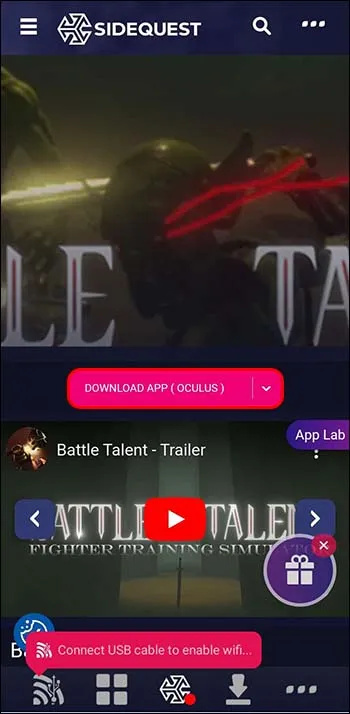
- உங்கள் மெட்டா கணக்கில் உள்நுழைந்துள்ளீர்கள் என்பதை உறுதிப்படுத்தவும். விளையாட்டைப் பதிவிறக்க நீல பொத்தானைக் கிளிக் செய்யவும்.
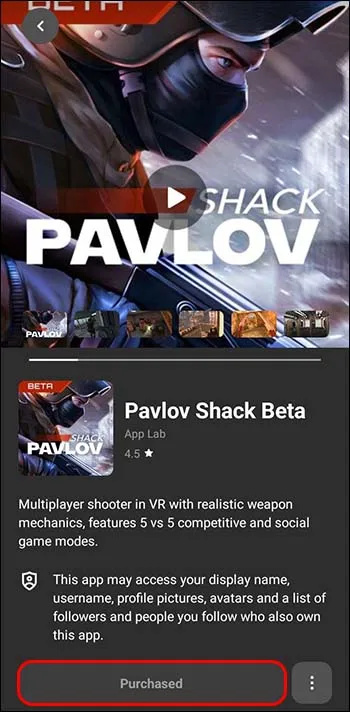
- Oculus மொபைல் பயன்பாட்டைத் திறக்கவும்.

- உங்கள் நூலகத்தில் உள்ள புத்தக ஐகானைத் தட்டவும்.
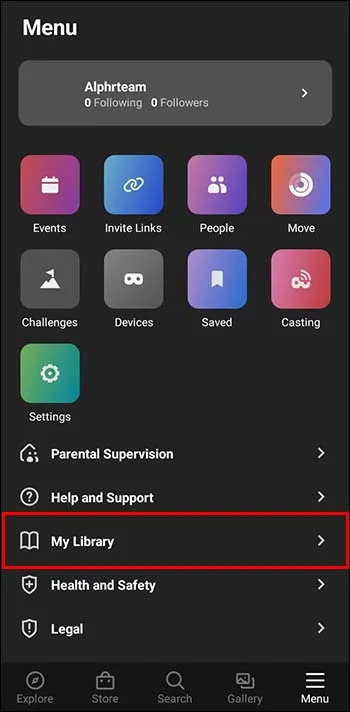
- நீங்கள் பதிவிறக்கிய ஆப் லேப் கேமை கிளிக் செய்யவும்.
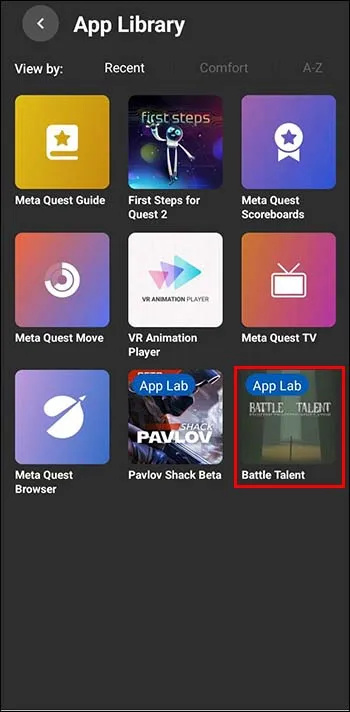
- 'ஹெட்செட்டில் நிறுவு' என்பதைத் தட்டவும். Oculus Quest இல் உங்கள் அதிகாரப்பூர்வ கேம்கள் பட்டியலில் கேம் இப்போது தோன்றும்.
சைட்லோடிங் உள்ளடக்கம் மதிப்புக்குரியதா?
அதிகாரப்பூர்வ கடைக்கு வெளியே VR உள்ளடக்கத்தை அணுகுவதற்கான முழு செயல்முறையையும் App Lab நெறிப்படுத்தியது. இருப்பினும், தங்கள் மீது கேம்களை ஓரங்கட்ட விரும்புவோருக்கு அதிக வாய்ப்புகள் உள்ளன குவெஸ்ட் 2 . 90களின் கிளாசிக் வீடியோ கேம்களான டூம், க்வேக் மற்றும் ஹாஃப்-லைஃப் போன்றவை, ரசிகர்களால் உருவாக்கப்பட்ட போர்ட்களுக்கு நன்றி VR இல் விளையாடக்கூடியவை. மெட்டாவின் இயல்புநிலையை மாற்ற, உங்கள் ஹெட்செட்டில் தனிப்பயன் வீட்டுச் சூழல்களையும் ஏற்றலாம்.
இங்குதான் SideQuest வருகிறது. நீங்கள் கணினியில் Android Debug Bridge (ADB) கட்டளைகளைப் பயன்படுத்தலாம் என்றாலும், பலர் SideQuest ஐ மிகவும் வசதியான விருப்பமாகக் கருதுகின்றனர்.
சைட்லோடிங் VS ஆப் லேப்
ஆப் லேப் மற்றும் சைட்லோடிங் ஆகியவை ஒரே முன்மாதிரியைப் பகிர்ந்து கொள்கின்றன. இருப்பினும், ஆப் லேப் என்பது மெட்டாவின் அதிகாரப்பூர்வ தீர்வாகும். தொழில்நுட்ப அறிவு தேவையில்லாத சராசரி பயனருக்கு இது அணுகக்கூடியது. ஆப் லேப்பைப் பயன்படுத்துவதால் சைட்லோடிங்கில் பல பாதுகாப்பு நன்மைகள் உள்ளன.
மிக முக்கியமாக, ஆப்ஸ் மற்றும் கேம்களை ஓரங்கட்டும்போது உங்கள் சாதனங்களுக்கு ஆபத்து ஏற்படலாம். சந்தேகத்திற்கிடமான பதிவிறக்கங்களில் மால்வேர் இருக்கலாம், அவை சைட்லோட் செய்யும் போது பயனர்கள் கவனக்குறைவாக தங்கள் கணினிகளில் நிறுவும். ஆப் லேப்பைப் பயன்படுத்துவது உங்கள் சாதனம் பாதுகாப்பாக இருப்பதை உறுதி செய்வதற்கான ஒரு வழியாகும்.
SideQuest முதல் முறை அமைவு
நீங்கள் முதலில் SideQuest ஐப் பதிவிறக்கும் போது, நீங்கள் ஆரம்ப அமைப்பை முடிக்க வேண்டும்.
எழுதப்பட்ட பாதுகாக்கப்பட்ட யூ.எஸ்.பி வடிவமைக்க எப்படி
- USB கேபிள் வழியாக உங்கள் ஃபோனையும் ஹெட்செட்டையும் இணைக்கவும்.

- உங்கள் சாதனத்துடன் தொடர்புடைய Oculus கணக்கு டெவலப்பராகப் பதிவு செய்யப்பட்டுள்ளதை உறுதிசெய்யவும்.
அமைவு முடிந்ததும், நீங்கள் டெவலப்பர் பயன்முறைக்கு மாறலாம். தொடங்குவதற்கு கீழே உள்ள படிகளைப் பின்பற்றவும்.
- உங்கள் மொபைலில் Meta Quest ஆப்ஸைத் திறக்கவும்.

- அமைப்புகள் தாவலில் 'சாதனங்கள்' என்பதைக் கிளிக் செய்யவும்.
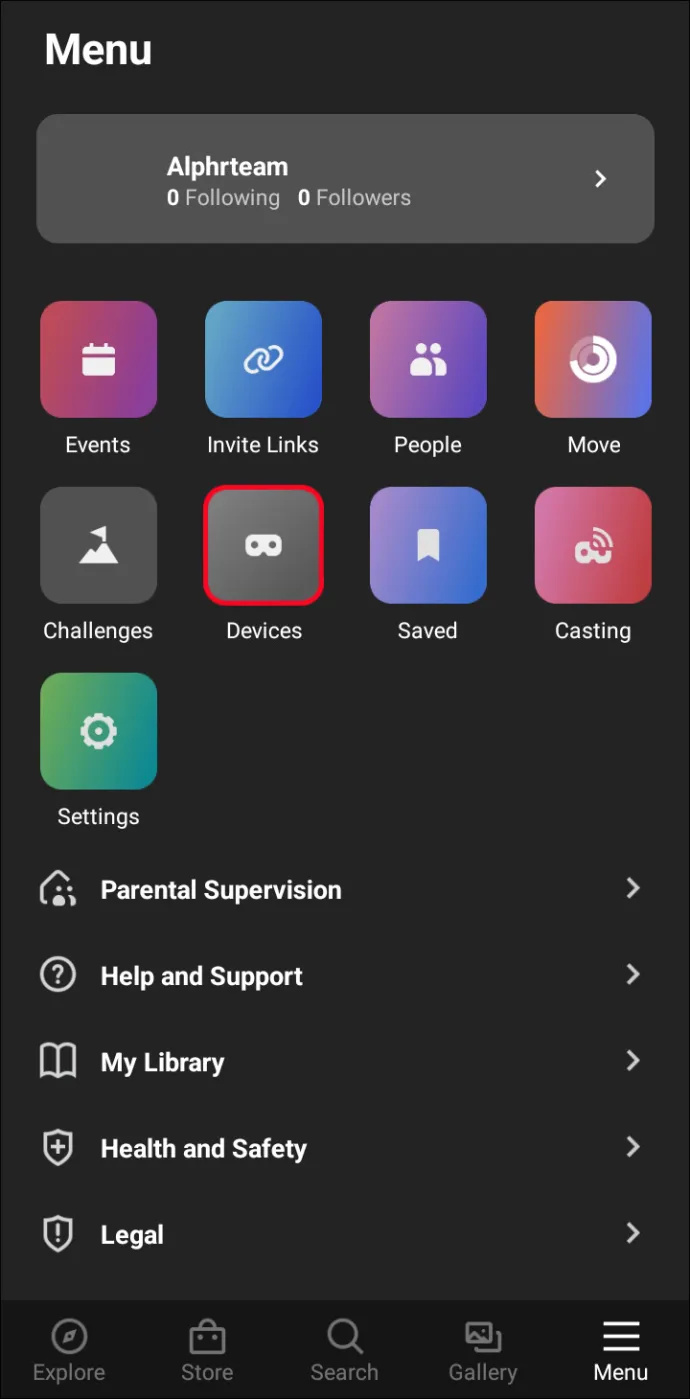
- உங்கள் Quest 2 ஹெட்செட்டைத் தேர்ந்தெடுக்கவும், அது சாதனத்துடன் 'இணைக்கப்பட்டுள்ளது'.
- 'ஹெட்செட் அமைப்புகள்' என்பதற்குச் சென்று 'டெவலப்பர் பயன்முறை' என்பதைத் தேர்ந்தெடுக்கவும்.
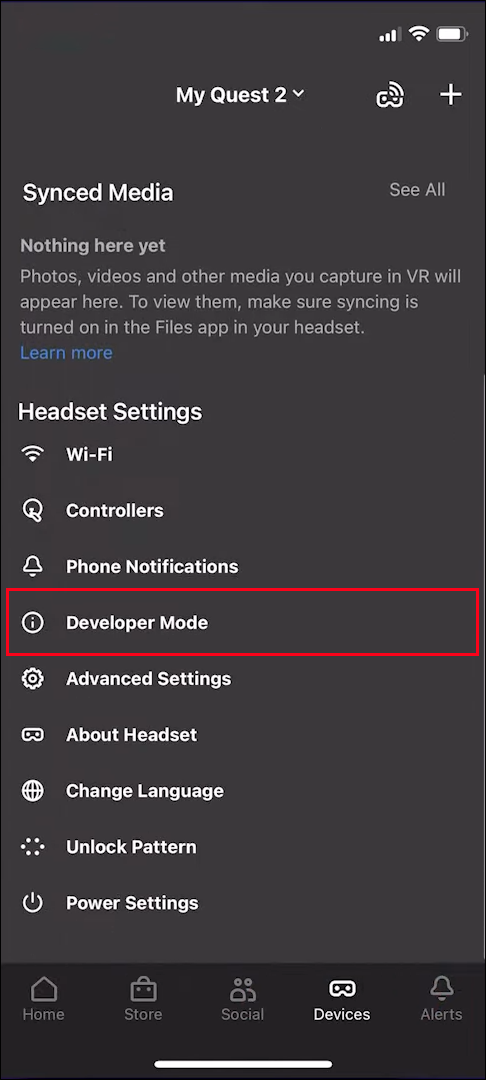
- சுவிட்ச் 'ஆன்' செய்யப்பட்டுள்ளதா என்பதை உறுதிப்படுத்தவும்.
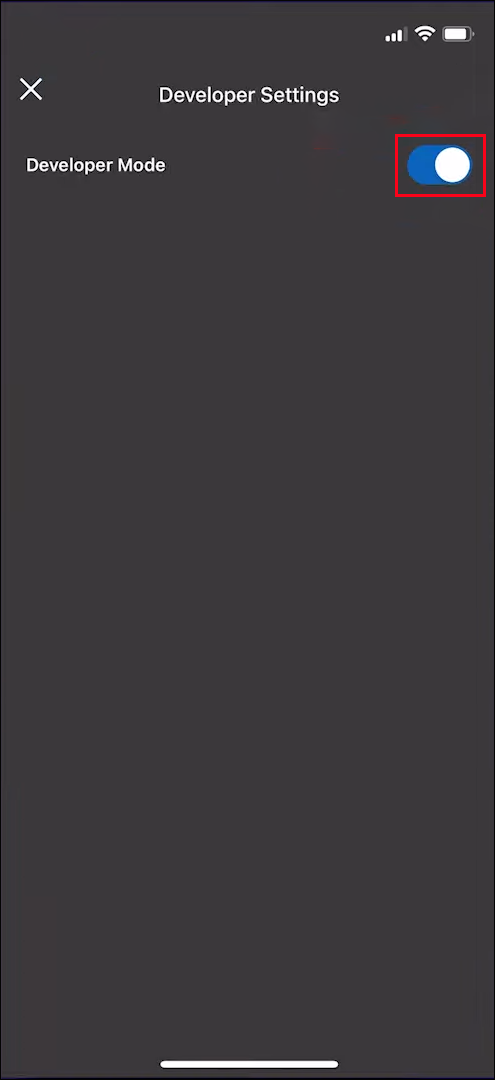
- Quest 2 ஐ மீண்டும் துவக்கவும்.
சாதனத்தை மீண்டும் இயக்கும்போது டெவலப்பர் பயன்முறை இயக்கப்படும். செல்லுங்கள் SideQuest பதிவிறக்கங்கள் பக்கம் உங்கள் கணினிக்கு (PC, Mac அல்லது Linux) எளிதான நிறுவியைப் பெறவும்.
PC க்கான SideQuest ஐ நிறுவுகிறது
SideQuest ஐ உங்கள் ஹெட்செட்டில் நேரடியாக நிறுவ, பின்வருவனவற்றைச் செய்ய வேண்டும்:
- அதை யூ.எஸ்.பி உடன் இணைத்து ஹெட்செட்டில் பவர் செய்யவும்.

- ஈஸி இன்ஸ்டாலரில், 'உங்கள் ஹெட்செட்டில் சைட் குவெஸ்டை நிறுவு' என்பதைத் தேர்ந்தெடுக்கவும்.
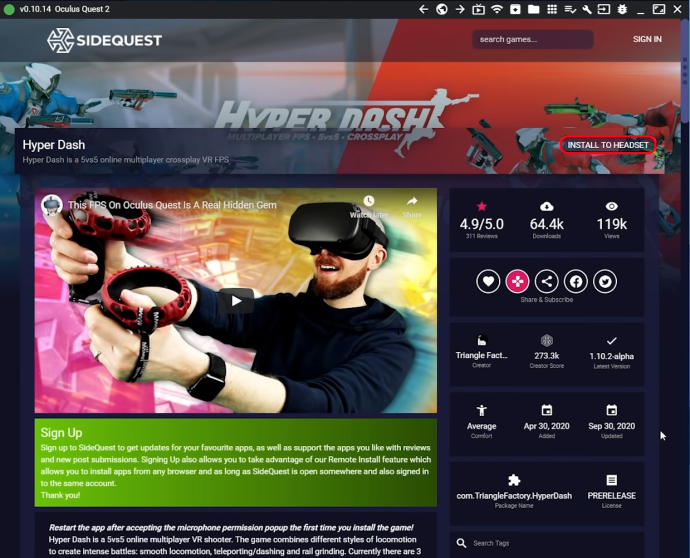
- நிறுவல் முடிந்ததும் சாதனத்தை துண்டிக்கவும்.
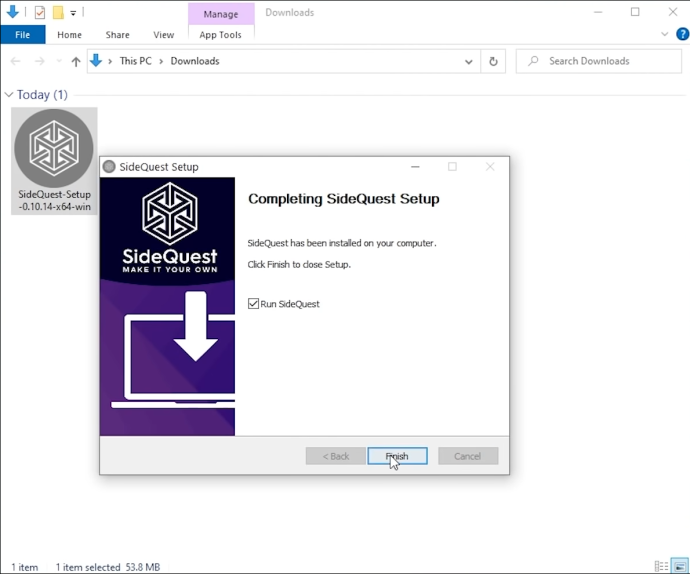
- குவெஸ்ட் ஆப் லைப்ரரியில் உள்ள 'தெரியாத ஆதாரங்கள்' தாவலுக்குச் செல்லவும்.
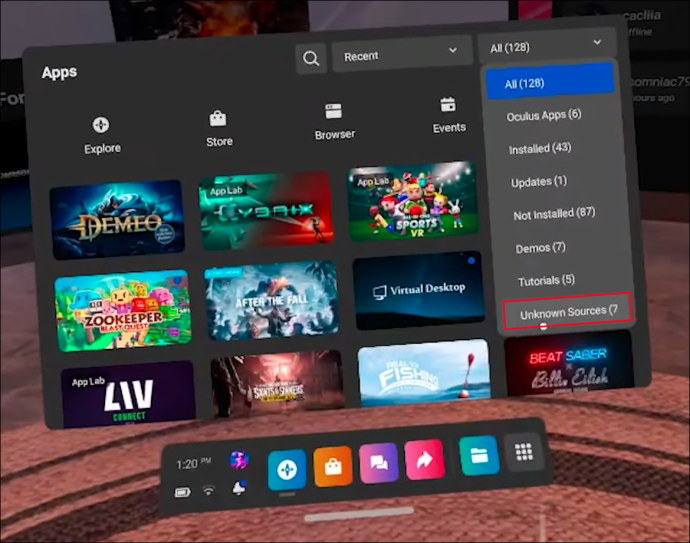
- 'SideQuest' என்பதைத் தேர்ந்தெடுக்கவும்.
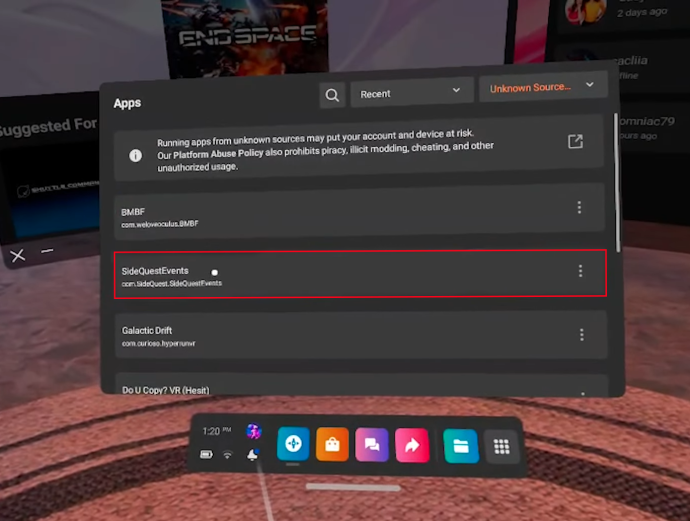
- உன்னிடம் செல் SideQuest கணக்கு வேறொரு சாதனத்தில் மற்றும் ஹெட்செட்டிலிருந்து இணைக்கும் குறியீட்டை உள்ளிடவும்.
உங்கள் கணக்கை இணைத்த பிறகு, உங்கள் ஹெட்செட்டில் SideQuest ஐப் பயன்படுத்தலாம் - ஃபோன் எதுவும் தேவையில்லை. பட்டியல் பக்கத்தில் உள்ள இளஞ்சிவப்பு பொத்தானைக் கிளிக் செய்வதன் மூலம் எந்த பயன்பாட்டையும் நிறுவலாம்.
Android க்கான SideQuest ஐ நிறுவுகிறது
நீங்கள் ஆண்ட்ராய்டு பயனராக இருந்தால், உங்களுக்கு கூடுதல் விருப்பம் உள்ளது. சில ஆண்டுகளுக்கு முன்பு, சைட் குவெஸ்ட் ஆண்ட்ராய்டு பயன்பாட்டை வெளியிட்டது, இது பயனர்கள் தங்கள் தொலைபேசிகளுடன் உள்ளடக்கத்தை ஓரங்கட்ட அனுமதிக்கிறது. Android இல் SideQuest நிறுவலுக்கு கீழே உள்ள படிகளைப் பின்பற்றவும்:
- இதிலிருந்து SideQuest பயன்பாட்டைப் பதிவிறக்கி நிறுவவும் கூகிள் விளையாட்டு .
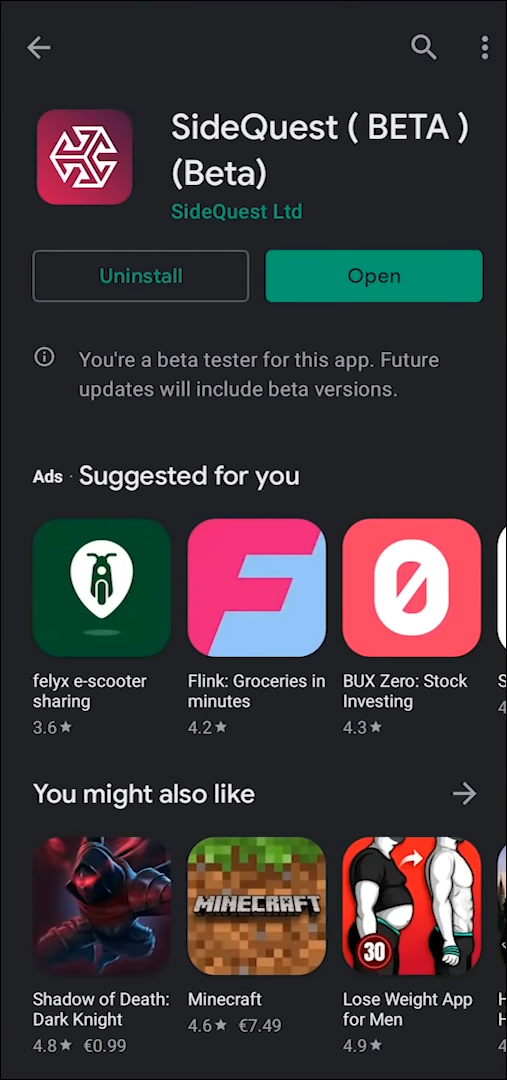
- உங்கள் குவெஸ்ட் 2 உடன் உங்கள் மொபைலை இணைக்க USB கேபிளைப் பயன்படுத்தவும். கேட்கும் போது, 'USB பிழைத்திருத்தத்தை அனுமதி' என்பதை உறுதிப்படுத்தவும்.

- பிழைத்திருத்தம் முடிந்ததும், Android க்கான SideQuest ஐத் தொடங்கவும்.
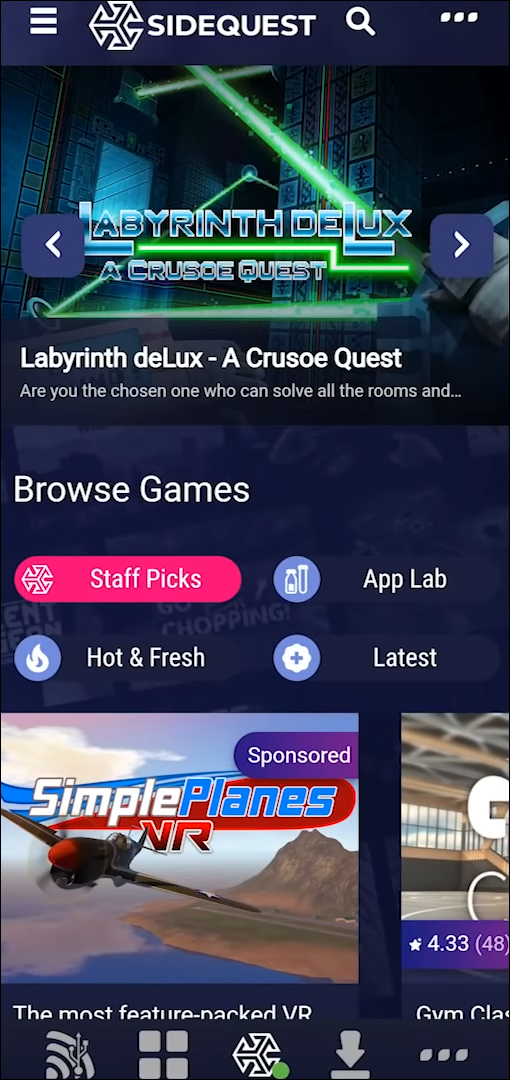
- கருவிப்பட்டியின் நடுவில் உள்ள லோகோ பச்சை நிறத்தில் இருந்தால், அனைத்தும் சரியாக இணைக்கப்பட்டுள்ளன.
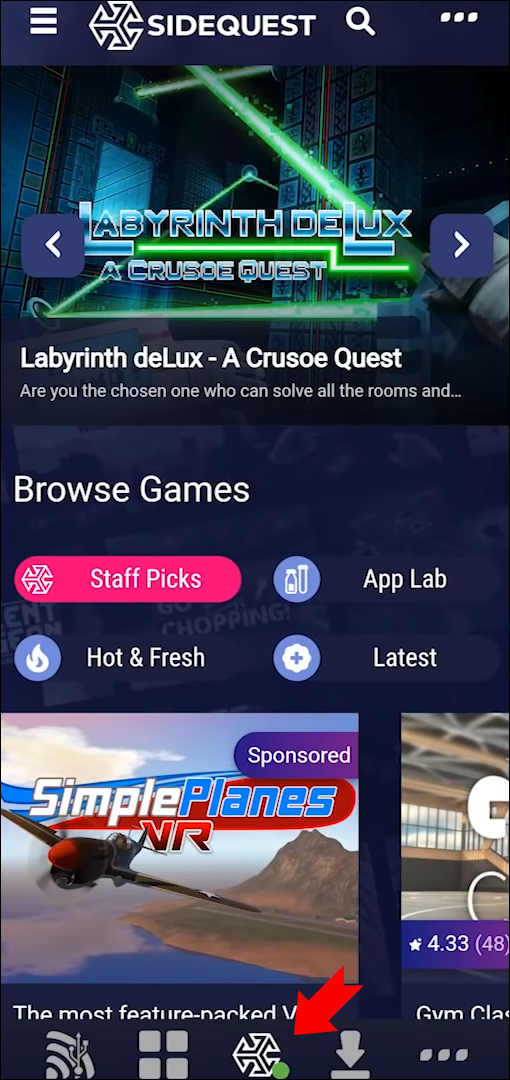
- இல்லையெனில், உங்கள் ஹெட்செட்டை அவிழ்த்துவிட்டு மேலே உள்ள படிகளை மீண்டும் செய்யவும்.
- பயன்பாட்டிற்குள், பதிவிறக்குவதற்கு ஒரு கேமைக் கண்டறியவும்.
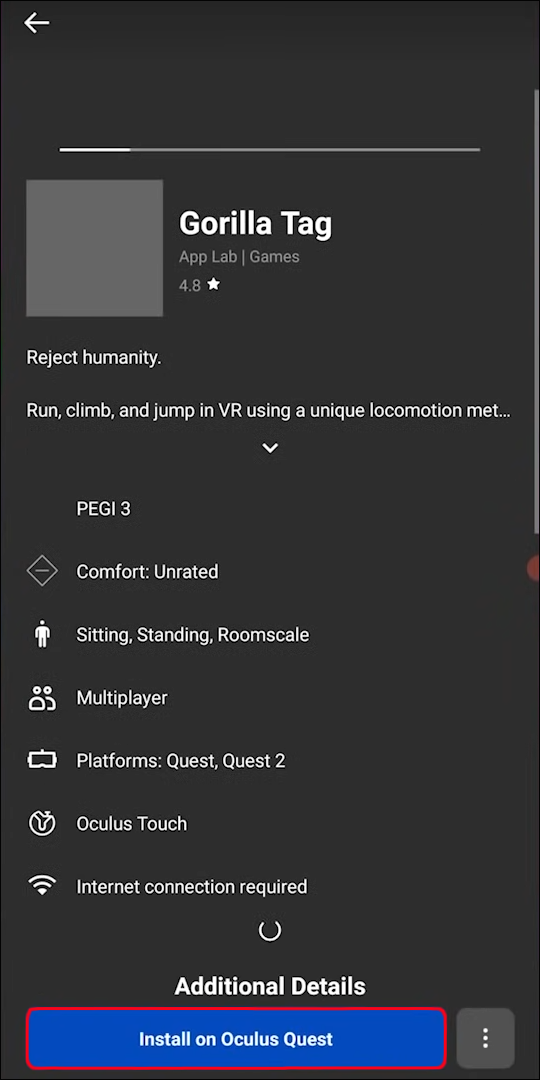
- கேம் பட்டியலில் 'ஹெட்செட்டில் நிறுவு' என்பதை அழுத்தவும்.
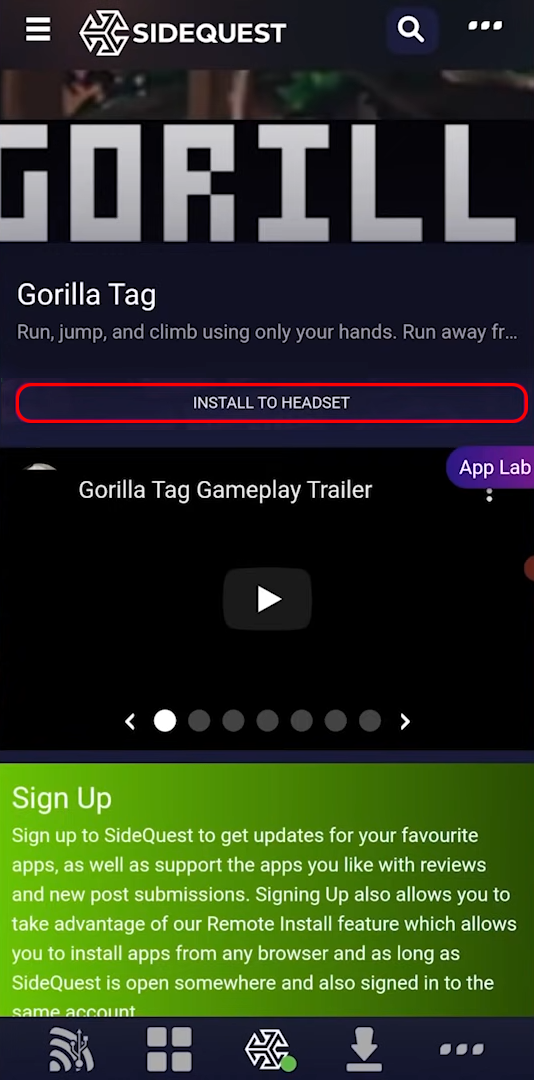
- பதிவிறக்கம் முடிந்ததும் 'வெற்றி' என்ற செய்தியைக் காண்பீர்கள்.
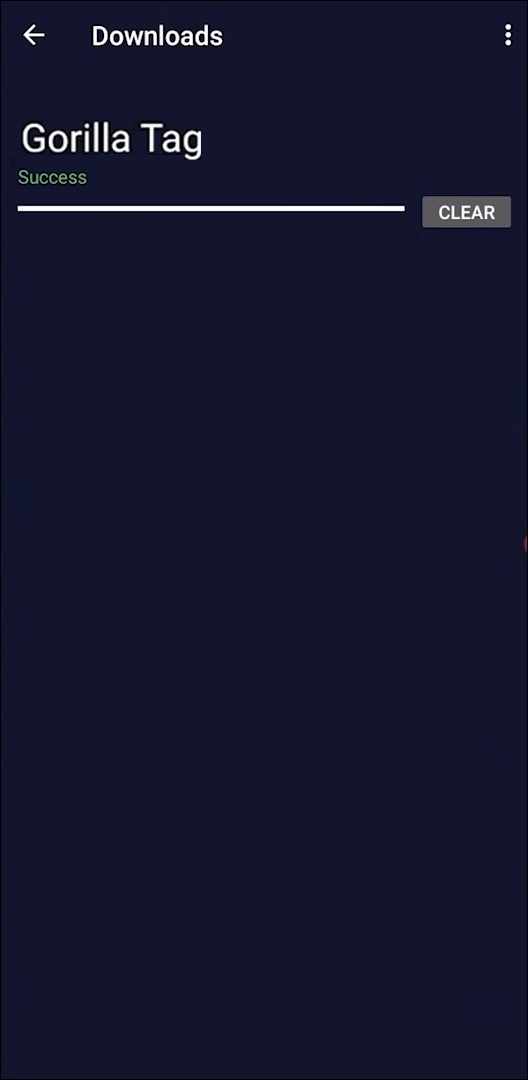
Oculus Questக்கான உள்ளடக்கத்தைப் பதிவிறக்குவதற்கான ஒரு புதிய வழி 2
மற்ற ஆதாரங்களைப் போல உள்ளுணர்வு இல்லை என்றாலும், வழக்கமான Oculus குடும்ப சலுகைகளுக்கு வெளியே எதையாவது தேடுபவர்களுக்கு ஆப் லேப் ஒரு சாத்தியமான விருப்பமாகும். உங்கள் Oculus Quest 2 இல் உள்ளடக்கத்தை ஓரங்கட்டுவதை விட இது மிகவும் பாதுகாப்பானது. முதலில் SideQuest ஐப் பதிவிறக்க நினைவில் கொள்ளுங்கள், எனவே நீங்கள் App Lab ஐ உலாவும்போது உள்ளடக்கத்தை விரைவாக நிறுவலாம்.
அதிகாரப்பூர்வ Oculus ஸ்டோருக்கு வெளியே ஏதேனும் உள்ளடக்கத்தை நீங்கள் எப்போதாவது முயற்சித்திருக்கிறீர்களா? கீழே உள்ள கருத்துகள் பிரிவில் உங்கள் அனுபவங்களைப் பற்றி எங்களிடம் கூறுங்கள்.









